İçindekiler
Bildiğimiz gibi, MBR2GPT.exe yardımcı programı, kullanıcıların biçimlendirme veya herhangi bir veri silme olmadan diskin bölüm stilini MBR'den GPT'ye dönüştürmesine yardımcı olmak için Microsoft tarafından oluşturulmuştur. Birçok Diskpart kullanıcısı, MBR sürücüsünü MBR2GPT.exe ile GPT'ye dönüştürürken "MBR2GPT disk düzeni doğrulaması başarısız oldu" sorunuyla karşılaştıklarını bildirmiştir. EaseUS forumdan gerçek bir vaka buldu:
- 💡 Kullanıcı durumu:
-
MBR2GPT /validate /disk:0 /allowFullOS komutunu çalıştırmayı denediğimde aşağıdaki çıktıyı alıyorum:
Disk 0 için disk düzeni doğrulaması başarısız oldu - Microsoft Forum
Endişelenmeyin. Bu pasaj bu soruna neyin sebep olduğunu açıklayacak ve size bunu üç pratik ve güvenli yöntemle nasıl çözeceğinizi öğretecek. Bu sorunla boğuşan birini tanıyorsanız, onlara yardımcı olmak için bu faydalı sayfayı sosyal medyanızda paylaşın:
MBR2GPT Disk Düzeni Doğrulaması Başarısız Oldu Hatası Nasıl Düzeltilir - 3 Çözüm
Bu MBR2GPT.exe aracı, 2TB'den büyük bir sabit sürücünüz veya dörtten fazla birincil sürücüye sahip bir diskiniz olduğunda yararlı ve önemlidir, çünkü MBR sürücüleri her ikisini de desteklemez. Ancak, bu komut satırını kullanmaya çalışırsanız, birçok gereksinimi karşılamanız gerekir, aksi takdirde MBR diskini bir GPT diske dönüştüremezsiniz .
Yol 1. Daha İyi Bir Disk Dönüştürücü Kullanın - EaseUS Partition Master
Windows sisteminin kısıtlamaları ve sınırlamaları nedeniyle, bu sürücü bir sistem diski değilse MBR2GPT.exe'yi kullanarak MBR sürücüsünü GPT sürücüsüne dönüştüremezsiniz. Bu durumda, en iyi alternatifi olan EaseUS Partition Master Professional'a başvurabilirsiniz. Bu güvenilir yardımcı program, verileri kaybetmeden diskleri MBR ve GPT arasında dönüştürmenize olanak tanır. Ayrıca, Windows 11/10/8/7, Windows 8.1, XP ve Vista dahil olmak üzere tüm Windows sürümleriyle son derece uyumludur.
- Önemli
- Sürücünüzü GPT diske dönüştürmeden önce kapsamlı bir yedekleme yapmayı unutmayın. Ayrıca, bilgisayar anakartınızın UEFI modunu desteklediğinden emin olun.
Adım 1. EaseUS Partition Master'ı bilgisayarınıza indirin ve başlatın.
Adım 2. Disk Dönüştürücüsüne gidin, "MBR => GPT" seçeneğini seçin ve devam etmek için "İleri"ye tıklayın.

Adım 3. GPT'ye dönüştürmeyi düşündüğünüz hedef MBR diskini seçin ve dönüştürmeyi başlatmak için "Dönüştür"e tıklayın.

Ayrıca videodaki adımlara da bakabilirsiniz:
Eğer bu kararınızdan ileride pişman olursanız, EaseUS Partition Master GPT'yi biçimlendirmeye gerek kalmadan tekrar MBR diskine dönüştürmenize yardımcı olabilir:
3 GPT-MBR Dönüştürücüsü ile GPT'yi MBR'ye Dönüştürme Kılavuzu
Bu yazıyı okuyun ve Disk Yönetimi, Diskpart veya EaseUS Partition Master kullanarak bir GPT diskinin MBR diskine nasıl dönüştürüleceğini öğrenin.
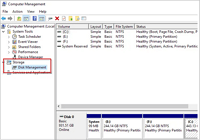
Yol 2. Windows'un Daha Yüksek Sürümüne Yükseltme
MBR2GPT disk düzeni doğrulama hatasının olası nedenlerinden biri, MBR2GPT.exe yalnızca Windows 10 sürüm 1703 veya üzeriyle çalışabildiğinden uyumsuz Windows sürümüdür. Bu nedenle, Windows'unuzu Windows 11 gibi daha yüksek bir sürüme yükseltmeniz gerekebilir. Windows 11'e güncelleme için kapsamlı talimatlar şunlardır:
Adım 1. "Başlat" simgesine tıklayın ve "Ayarlar"a girin.
Adım 2. Windows güncellemelerini kontrol etmek için şu seçeneği belirleyin: "Güncelleştirme ve Güvenlik" > "Windows Update" > "Güncelleştirmeleri kontrol et."

Adım 3. Bilgisayarınız için herhangi bir yükseltme mevcutsa, onu indirip kurun.
Yol 3. MBR Sürücüsünde Birincil Bölümü Kaldırın
MBR sürücüsünde zaten dört birincil bölümünüz varsa, hata mesajı da açılır. Bu nedenle, sorunu çözmek ve MBR sürücüsünü başarılı bir şekilde GPT sürücüsüne dönüştürmek için bunlardan birini silmeyi deneyebilirsiniz. Bu bölüm, uygun veri yedeklemesinden sonra EaseUS Partition Master ile bunu nasıl yapacağınızı gösterecektir:
Adım 1. EaseUS Partition Master'ı başlatın ve "Partition Manager"a tıklayın.
Diskinizdeki herhangi bir bölümü silmeden önce önemli verilerinizi yedeklediğinizden emin olun.
Adım 2. Sabit diskinizdeki bölümü silmeyi veya tüm bölümleri silmeyi seçin.
- Tek bir bölümü silme: Silmek istediğiniz bölüme sağ tıklayın ve " Sil " seçeneğini seçin.
- Tüm bölümleri sil: Tüm bölümlerini silmek istediğiniz sabit diske sağ tıklayın ve " Tümünü Sil " seçeneğini seçin.
Adım 3. Silmeyi onaylamak için " Evet "e tıklayın.
Adım 4. " xx Görevini Yürüt "e tıklayın ve ardından değişikliği kaydetmek için " Uygula "ya tıklayın.
0:00 - 0:26 Tek tek birimleri sil; 0:27 - 0:53 Tüm bölümleri sil.
MBR2GPT Disk Düzeni Doğrulaması Neden Başarısız Olur?
"MBR2GPT disk düzeni doğrulaması başarısız oldu" sorununu nasıl düzelteceğimizi öğrendikten sonra, bir dahaki sefere benzer durumları önlemek için bunun neden olacağı konusunda net olmamız gerekir. Bu hataya yol açabilecek üç neden vardır:
🖼️ Uygulanamaz Windows Sürümü: Yalnızca Windows 10 sürümleri 1703 ve üzeri MBR2GPT yardımcı programıyla çalışabilir. Uygulanamaz bir Windows sistemi MBR2GPT disk düzeni hatasına neden olabilir. Örneğin, bilgisayarınız bir Windows 7/8 sistemi çalıştırıyorsa, MBR2GPT.exe'yi başarıyla kullanamazsınız.
🥌 Sistem Dışı Disk: Diskpart'taki MBR2GPT programı yalnızca sistem diskini MBR'den GPT'ye dönüştürebilir, aksi takdirde "MBR2GPT Disk Düzeni Doğrulaması Başarısız" hata mesajını gösterir.
💷 MBR Sürücüsünde Dört Birincil Bölüm: Hedef MBR diskinde zaten dört birincil bölüm varsa, bu dönüştürmeyi başarısızlığa uğratırsınız. Bu durumda, birincil bölümlerden birini kaldırmak yardımcı olabilir.
Çözüm
Bu makalede MBR2GPT disk düzeni doğrulamasının neden başarısız olduğu ve bu sorunun EaseUS Partition Master'ı kullanma, Windows sürümünü yükseltme ve birincil bölümlerden birini silme gibi etkili ve güvenilir yöntemlerle nasıl düzeltileceği ele alınmıştır. Bu yollar arasında, EaseUS Partition Master profesyonel bir disk dönüştürücü olduğu ve kullanıcıların MBR'yi GPT'ye kolayca dönüştürmesine olanak tanıdığı için en iyi önerimizdir. Bu nedenle, dönüştürme hatasından uzak durmanıza yardımcı olmak için bu en iyi disk dönüştürücüyü indirin ve yükleyin.
MBR2GPT Disk Düzeni Doğrulaması Başarısız Oldu Hatasının Düzeltilmesi Hakkında SSS
MBR2GPT disk düzeni doğrulama hatasıyla ilgili anlayışınızı geliştirmek için, kontrol etmeniz için ilgili bazı soruları bir araya getirdik.
1. MBR2GPT doğrulaması ne işe yarar?
MBR2GPT.exe komutları, sürücüdeki hiçbir veriyi silmeden kullanıcıların bir diski Ana Önyükleme Kaydı (MBR) bölümleme stilinden GUID Bölümleme Tablosu (GPT) bölümleme stiline değiştirmesine yardımcı olabilir.
2. Windows 10'da MBR'yi GPT'ye nasıl doğrularım?
Bir sürücüyü MBR'den GPT'ye değiştirmek için aşağıdaki kılavuzu izleyin: "Başlat" düğmesini başlatın. Arama kutusuna "Komut İstemi" yazın, ilk sonuca sağ tıklayın ve "Yönetici olarak çalıştır"ı seçin. Aşağıdaki komut satırını girin: mbr2gpt /validate /allowFullOS , yazdıktan sonra sürücüyü doğrulayabilir.
3. MBR'yi biçimlendirmeden GPT'ye dönüştürmek mümkün müdür?
Evet, bu EaseUS Partition Master'ın yardımıyla mümkündür. Bu güçlü araç, "Disk Dönüştürücü" işlevini kullanarak biçimlendirmeden MBR diskini GPT diskine dönüştürmenize olanak tanır.
İlgili Makaleler
-
2024'te Windows 11/10/8/7 için En İyi 7 Bölüm Kurtarma Yazılımı
![author icon]() Banu/2024/11/20
Banu/2024/11/20
-
Windows 11 için En İyi 5 Disk Alanı Analizcisi [2024 İncelemesi]
![author icon]() Banu/2024/09/23
Banu/2024/09/23
-
Seçilen GPT Formatlı Disk Bölümü Türünde Değildir Sorununu Düzeltme
![author icon]() Ezgi Bıçakcı/2022/09/21
Ezgi Bıçakcı/2022/09/21
-
Düzeltildi: Windows 10'da Komut İstemi Çalışmıyor
![author icon]() Ezgi Bıçakcı/2022/09/21
Ezgi Bıçakcı/2022/09/21